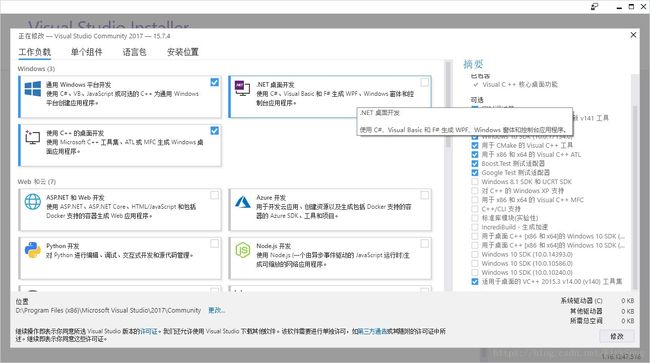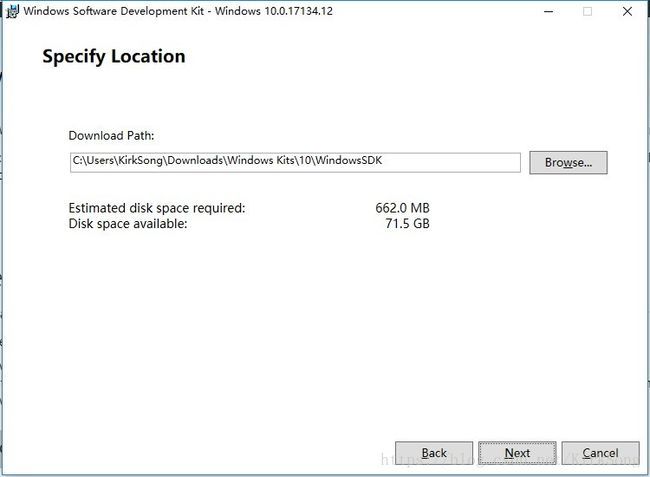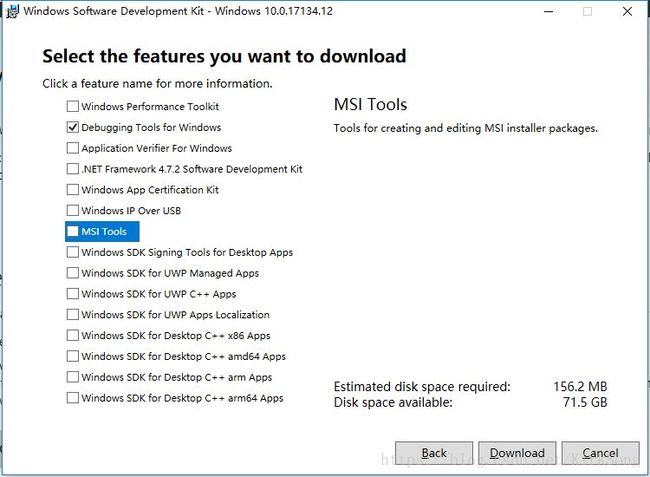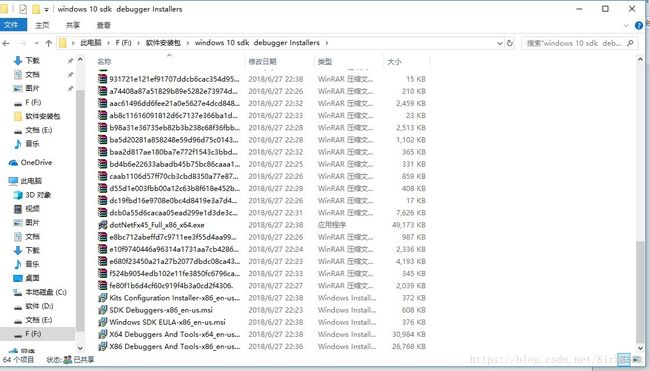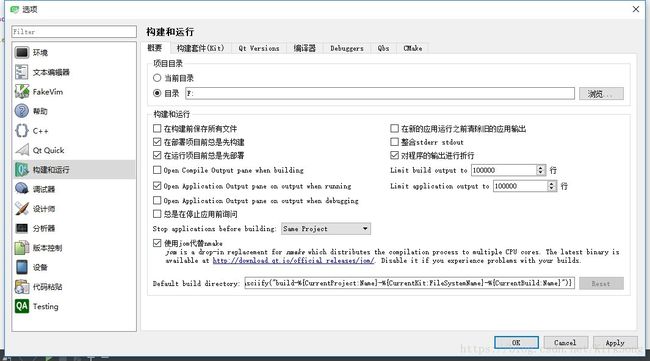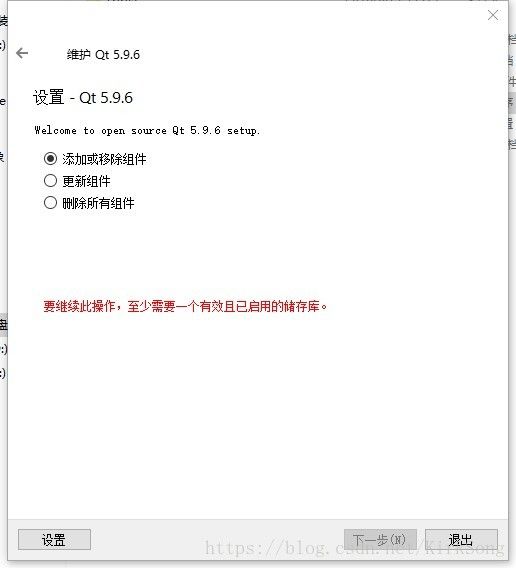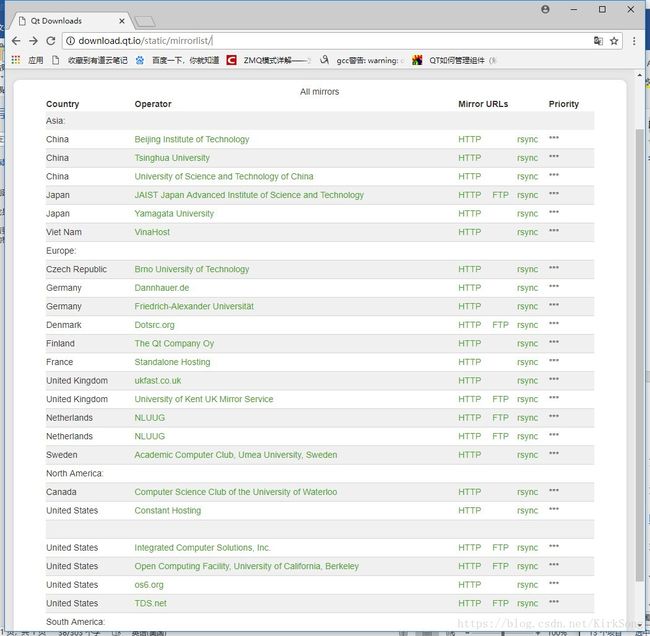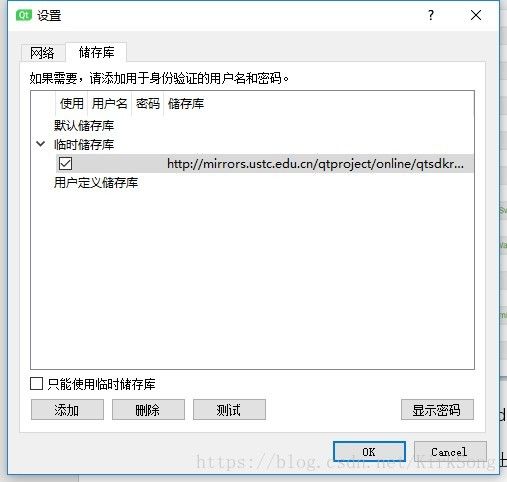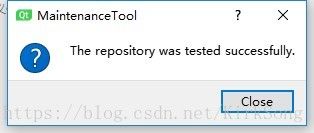Qt5.9.6使用MSVC(VS2017)开发环境搭建
Qt5.9.6使用MSVC(VS2017)开发环境搭建
环境:WIN10 专业版版本1803 操作系统版本17134.112
一、 VisualStudio Community 2017的安装
1、联网安装方法
https://visualstudio.microsoft.com/zh-hans/downloads/ 官方网站下载Visual Studio Community 2017,下载后运行vs_community.exe,选择安装通用Windows平台开发和使用C++的桌面开发,除默认选项外在使用C++的桌面开发中选择适用于桌面的VC++2015.3 v14.00(v140)工具集。等待安装完成后,打开VS2017登陆微软账号即可获取使用权限。
注意事项:
(1) VS2017安装需要比较大的硬盘空间,合理选择安装位置。
(2) 后续需要使用其他工具,可以自行扩展。
2、离线安装方法
Visual Studio Community 2017的离线安装方法,请自行网络搜索。(以后可能会更新)
二、 Windows10 SDK安装
https://developer.microsoft.com/en-us/windows/downloads/windows-10-sdk 打开Windows 10SDK的官方网站下载,winsdksetup.exe,下完完成后运行。
1、 选择安装包下载的位置
2、 选择features
在这里我们只需要选择Debugging Toolsfor Windows,点击下载。
3、 等待下载完成后,在安装包的下载路径下,可发现以下安装程序。
(1) 安装dotNetFx45_Full_x86_x64.exe时,可能会提醒,系统内已安装更高版本。
(2) 安装剩余的安装包。Kits Configuration Installer-x86-en-us.msi、SDKDebuggers-x86_en-us.msi、Windows SDK EULA-x86_en-us.msi、X64 Debuggers And Tools-x64_en-us.msi、X86Debuggers And Tools-x86_en-us.msi
安装Windows 10 SDK是为了能在Qt Creator Debugger andTools中使用调试器。
三、 Qt5.9.6的安装
1、安装
在Qt的官网中,要想找到Qt安装包的下载,异常的苦难,在这里我们直接输入http://download.qt.io/archive/qt/ 该网站(该网站可直接百度搜索Qt下载,便可见),可以选择各种Qt版本的下载。我们选择5.9/5.9.6/qt-opensource-windows-x86-5.9.6.exe,下载完成后运行,一直点击下一步,在需要登陆Qt账号时,直接选择跳过便可,选择好安装位置,点击下一步,就到了重点了。在选择组件界面,请务必要选对安装Qt所需要的组件。
首先,点击各项前面的>箭头展开子项的内容,我们在Qt 5.9.6选项下,选择msvc2015 32-bit + msvc201564-bit + msvc2017 64-bit,在Tools下,我们呢只需要选择Qt Creator 4.6.2(Qt Creator 4.6.2安装完成后是Qt Creator 4.6.2(Enterprise)版本,在本机中使用时,刚启动时,会出现未响应,该问题未解决,后续解决后会更新解决方法)
然后,点击下一步,同意协议后等待安装完成就行了。
2、构建环境配置
安装完成后,运行Qt Creator4.6.2(Enterprise)(每次启动时,会造成未响应)。
(1) 点击工具——选项——构建和运行——构建套件
如果上述安装过程中,按照步骤安装好了VisualStudio 2017和Windows 10 SDK,自动检测出来的构建套件应该是没有问题的。如图
(2) 点击工具——选项——构建和运行——Debuggers
如果刚才的Windows 10 SDK安装没有问题,在Debuggers中会出现如图两个调试器。
(3) 新建工程进行调试
使用Qt Creator新建一个Qt Widgets Application,依次使用上述三种编译器编译.
注意:切换编译器时,需要右键工程进行清除。如果没有清楚会报下述提醒:
StartingF:\testcoml\debug\testcoml.exe...
程序异常结束。
The process was endedforcefully.
F:/testcoml/debug/testcoml.exe crashed. 关于这个问题 是由于切换编译器之后没有进行清除
编译过程中可能出现的问题:
① 找不到rc.exe(使用msvc 2015 64-bit 和 msvc 2017 64-bit时可能会出现)
解决方法:
将C:\Program Files(x86)\Windows Kits\10\bin\10.0.17134.0\x64添加到系统环境变量的Path中去。
Win10 系统环境变量修改方法:此电脑——属性——高级系统设置——高级——环境变量——系统变量——Path——编辑。将路径复制进去后,点击保存便可。
② jom(版本号)- empower your cores错误
该错误目前没有寻求到更好的解决办法,采用了Qt Creator中选择构建和运行——概要
将使用jom代替nmake前的勾去掉来解决这个问题。
如果你有更好的解决方法可以后台联系我。
3、Qt的模块扩展
Qt使用过程中,可能需要其他的库,我们需要对Qt进行扩展安装。方法如下:
打开Qt的安装路径C:\Qt\Qt5.9.6,有一个MaintenanceTool.exe的运行程序,双击运行,点击下一步,跳过,点击添加或移除组件,点击下一步后会提醒如图所示:
解决方法:点击左下角的设置——储存库——临时储存库——添加。需要添加储存库要定位一个储存有Qt在线安装镜像的地址,这里我们使用http://download.qt.io/static/mirrorlist/ 这个网站,显示了各国的Qt镜像站点,我用的是中科大的站点,点击HTTP会进入一个网络文件夹。
依次进入online/qtsdkrepository/windows_x86/root/qt/,然后复制浏览器地址栏地址,粘贴到刚才添加临时存储库弹出的页面中的存储库字段,如图:
添加完成后,可以点击下方的测试,进行一下网络连接测试。如果是正确的会显示如图:
然后点击ok,点击下一步就可以进行后续的组件添加了。